SAP C4C - Répartition du travail
Dans SAP C4C, la répartition du travail est utilisée pour acheminer les tickets vers des équipes ou des files d'attente d'agents spécifiques. Par défaut, tous les tickets de service client entrants sont visibles par tous les utilisateurs professionnels disposant des droits d'accès correspondants.
Organizational Work Distribution and Employee Work Distributionvous permettent de gérer la distribution des tickets clients au sein de votre organisation de service. Vous créez des règles qui permettent au système d'évaluer les tickets et de les distribuer à l'équipe responsable ou à l'agent de traitement responsable.
Vous pouvez gérer la répartition du travail au sein de votre organisation en créant des règles de répartition du travail qui permettent au système d'évaluer les éléments de travail et de déterminer l'unité organisationnelle responsable de ces éléments de travail. En fonction de la catégorie de travail, le système dirige les éléments de travail vers l'unité organisationnelle déterminée ou fournit l'unité organisationnelle sous forme de proposition dans le document commercial concerné.
Pour chaque catégorie de travail répertoriée ci-dessous, vous pouvez créer une ou plusieurs règles. Si vous ne créez aucune règle pour une catégorie de travail donnée, tous les éléments de travail correspondants sont soumis à l'affectation de travail globale. Vous pouvez trouver des détails supplémentaires sur chaque catégorie de travail dans le document associé du centre d'aide.
Créer une répartition du travail
Voici les étapes pour effectuer la distribution du travail.
Étape 1
Pour effectuer la répartition du travail, accédez à Administration → Répartition du travail de l'organisation

Étape 2
Accédez à l'équipe de service et d'assistance pour les demandes de service - Médias sociaux. Vous pouvez effectuer la distribution du travail organisationnel pour le service et l'équipe d'assistance pour le ticket de demande de service à partir du canal de médias sociaux.
Vous pouvez également effectuer une répartition du travail organisationnel pour l'unité de vente pour la transaction de vente et les prospects pour l'unité de marketing.
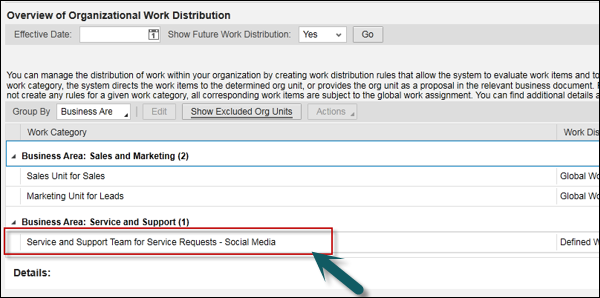
Le tableau montre la répartition du travail pour la catégorie de travail sélectionnée. Le travail est attribué à chaque unité d'organisation sur la base d'une liste de règles hiérarchisées. La priorité permet au système d'évaluer les règles de 1 à N pour déterminer une première correspondance chaque fois qu'un élément de travail doit être affecté à une unité d'organisation. Cette première correspondance est uniquement renvoyée. Le système n'évalue pas au-delà de la première correspondance.

Étape 3
Aller vers Edit option.

Étape 4
Vous pouvez modifier les règles associées à la catégorie de travail sélectionnée. Chaque règle affiche son nom et l'unité organisationnelle responsable du travail contenu dans la catégorie de travail. Vous pouvez afficher toutes les modifications apportées aux règles dans la vue Modifications.
Si vous modifiez une règle qui commence avant la date d'entrée en vigueur, cette règle sera délimitée du jour précédant la date d'entrée en vigueur. Une nouvelle règle sera créée par le système avec les mêmes valeurs et modifications déjà entrées par vous. Cette nouvelle règle est alors applicable à compter de la date d'entrée en vigueur.

Étape 5
Vous pouvez créer une nouvelle règle ici. Cliquez surAdd Rule.
Vous avez des options -
Add Rule - Pour créer une nouvelle règle,
Insert Rule - Pour insérer la règle existante.
Delete Rule - Pour supprimer la règle existante.
Copy Rule - Pour copier une règle existante.
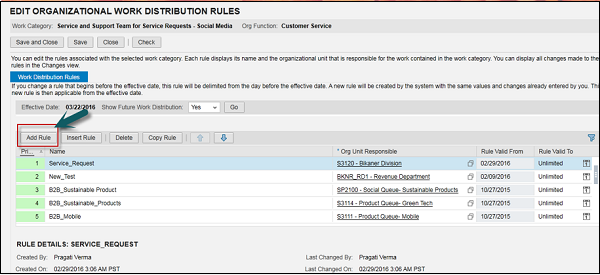
Étape 6
Saisissez le nom de la règle. Exemple-Test-Now.

Étape 7
Sélectionnez l'unité organisationnelle souhaitée.
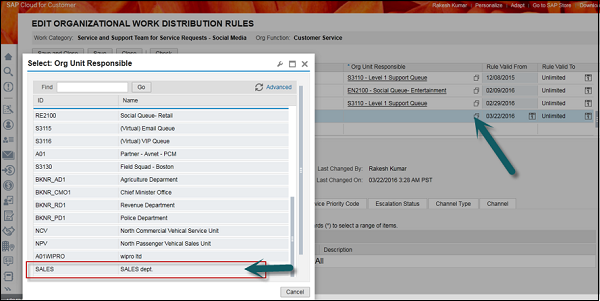
Étape 8
L'étape suivante consiste à saisir la condition. Vous pouvez avoir plusieurs options pour saisir les conditions pour faire unRule. Comme la catégorie de client, le pays, la catégorie de produit, la catégorie de service, le compte, le code de priorité de service, l'état d'escalade, le type de canal, le canal.
Vous pouvez sélectionner le type de canal et sélectionner le canal de médias sociaux. Cela signifie que tous les tickets des médias sociaux seront directement envoyés à l'unité d'organisation du service commercial.

Étape 9
Clique le Checkbouton. Il vérifiera toute incohérence. Cliquez surSave.
